MAXIFS関数とは?
概要
条件セットで指定されたセルの中の最大値を返します。
書式は以下になります。
=MAXIFS(最大範囲, 条件範囲1, 条件1, [条件範囲2, 条件2])
書式のコピーは下記からできます。
つまりこう
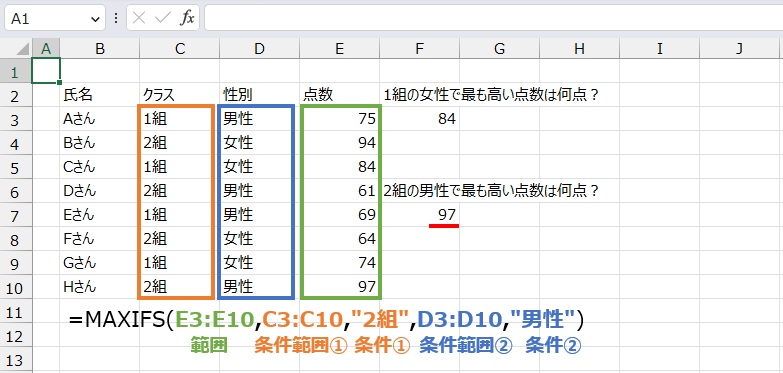
解説
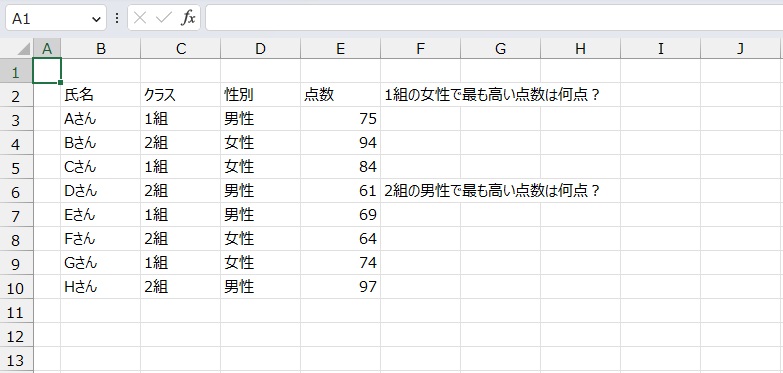
複数の条件に当てはまる中から最高点を求めるにはMAXIFS関数を使用します。
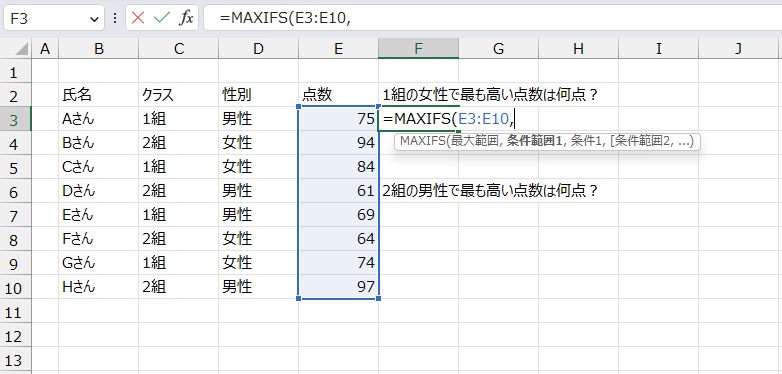
MAXIFS関数で点数の範囲を指定します。
=MAXIFS(E3:E10,
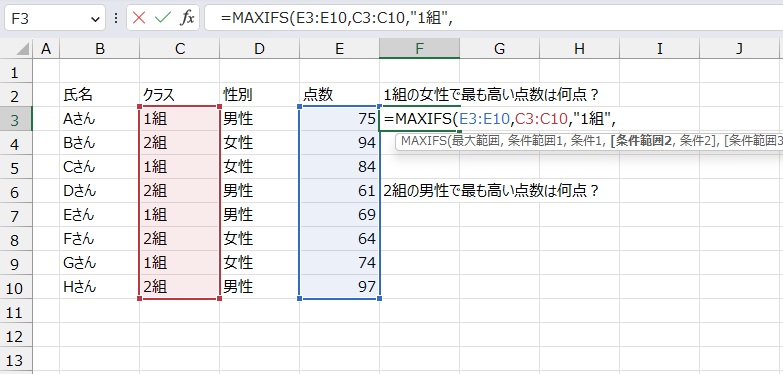
続いて条件範囲と条件を入力します。
=MAXIFS(E3:E10,C3:C10,”1組”,
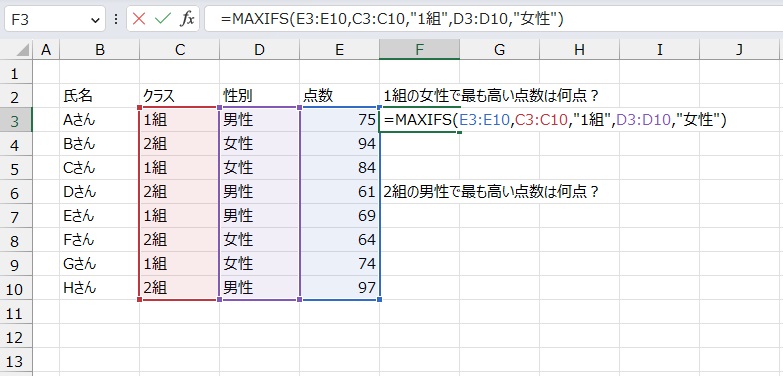
次の条件範囲と条件を入力します。
=MAXIFS(E3:E10,C3:C10,”1組”,D3:D10,”女性”)
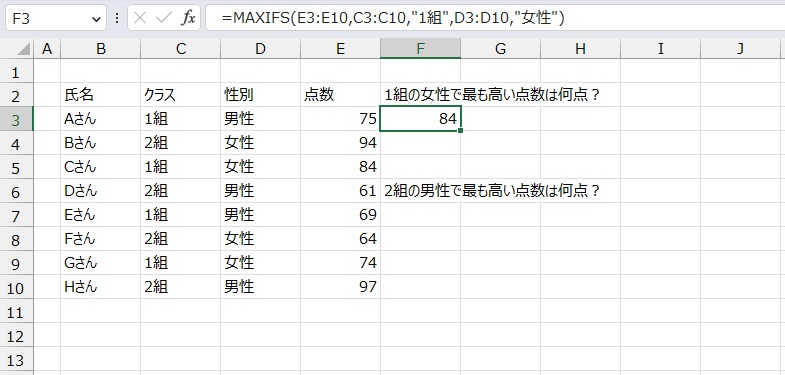
これで2つの条件の中から最も高い点数を抽出できました。
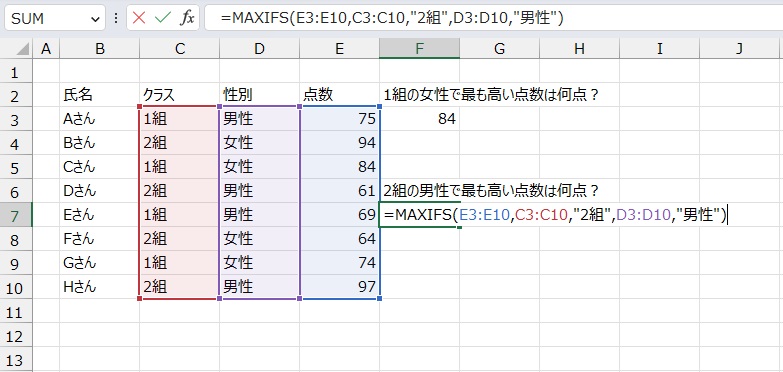
別の条件にするには、中身の条件を入れ替えます。
=MAXIFS(E3:E10,C3:C10,”2組”,D3:D10,”男性”)
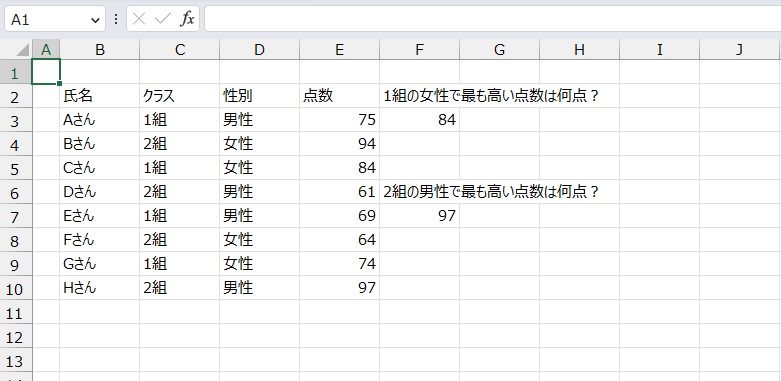
他の条件でも出すことができました。
まとめ
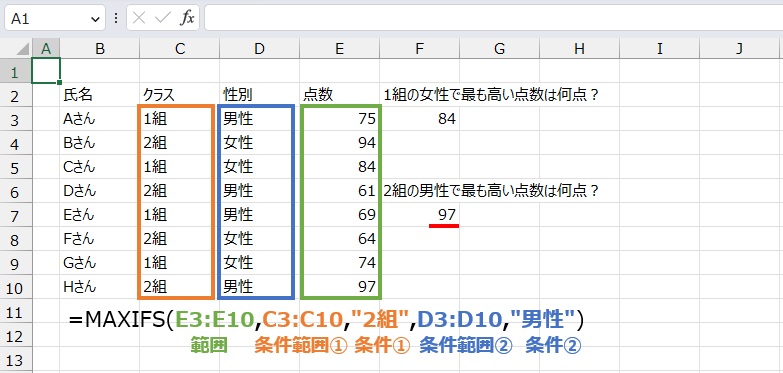
関数の仕組みはSUMIFSやAVERAGEIFSと同じですね。
ただこちらは比較的新しい関数なので、少し前のExcelを使用している方は使えないためご注意ください。
それではまた。



